发布时间:2022-01-13 16: 58: 26
品牌型号:联想ThinkPad E14
系统:Windows 10家庭版
软件版本:Microsoft 365
幻灯片除了文本、图片、形状可添加动画效果外,幻灯片之间的切换也可以添加动画。一张张设置比较麻烦,Microsoft 365的ppt动画效果怎么应用到全部?在“切换”设置界面,单击“应用到全部”便可。ppt动画效果声音怎么设置?同样在此界面,可以设置ppt动画效果声音。下面来看具体操作吧。
一、ppt动画效果怎么应用到全部
我们首先为一张幻灯片添加“切换”效果,然后再应用到全部,具体操作如下:
1.添加效果
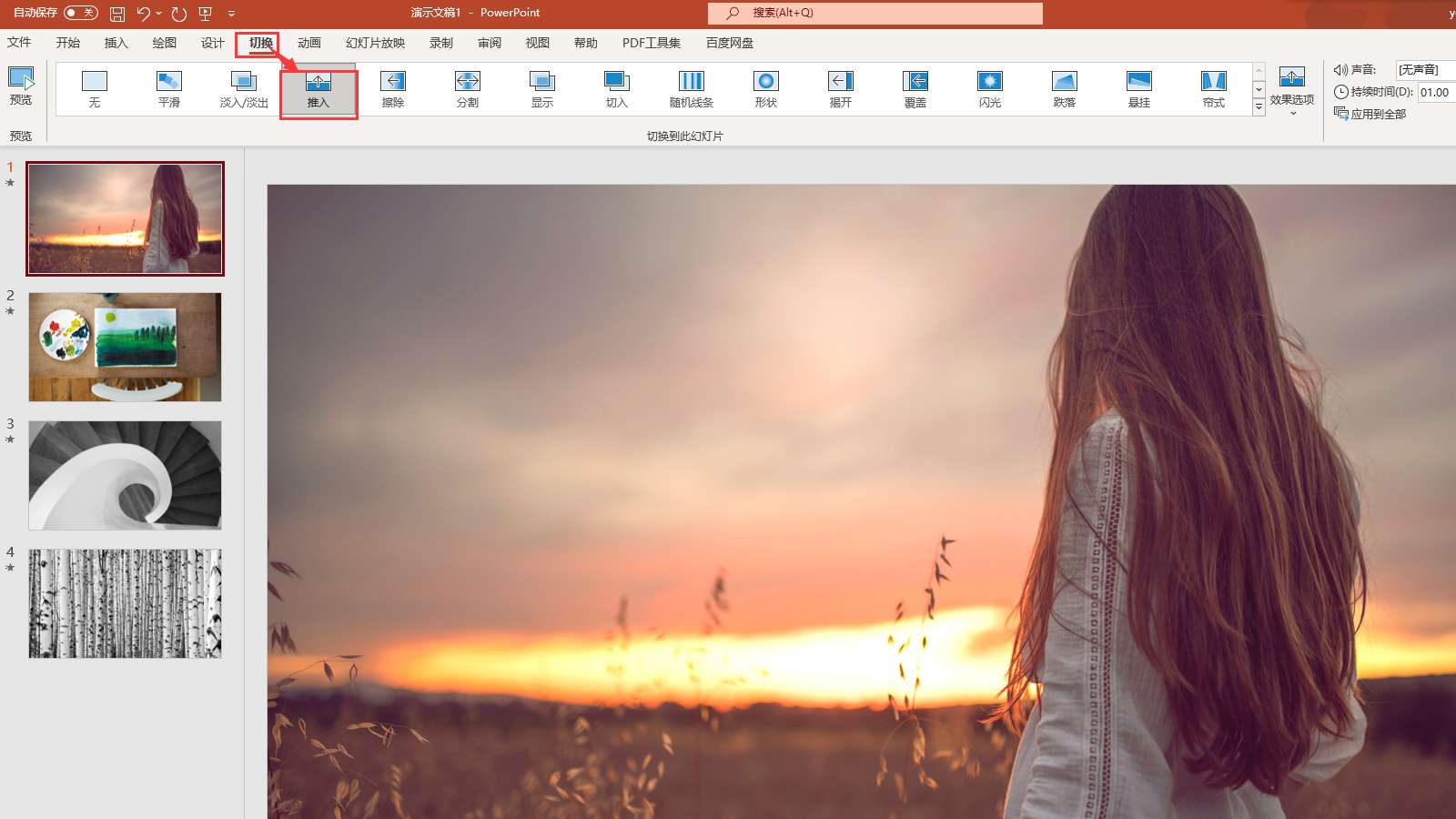
首先,为了制作完成后容易查看效果,这里将新建的4张幻灯片均填充了风格不用的四张图片。当我们要为整张幻灯片添加动画时,单击顶部菜单栏“切换”,选择工具栏内的效果即可,如“推入”效果。
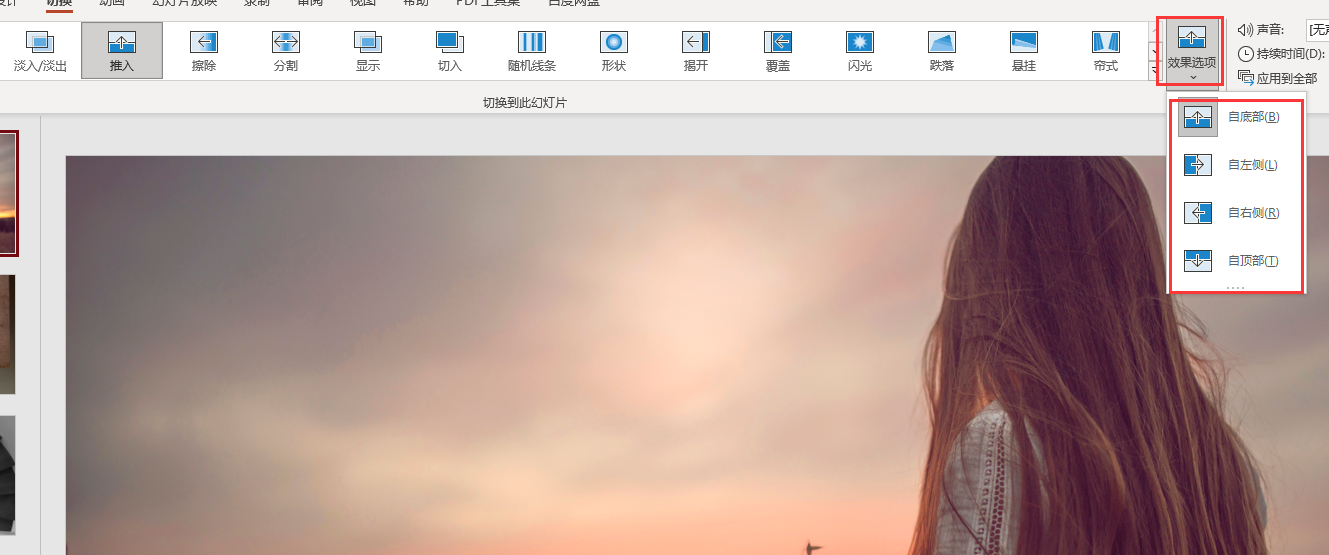
选择好切换效果,单击“效果选项”,我们可以重新编辑幻灯片进入效果的方式,如自右推。
2.应用到全部
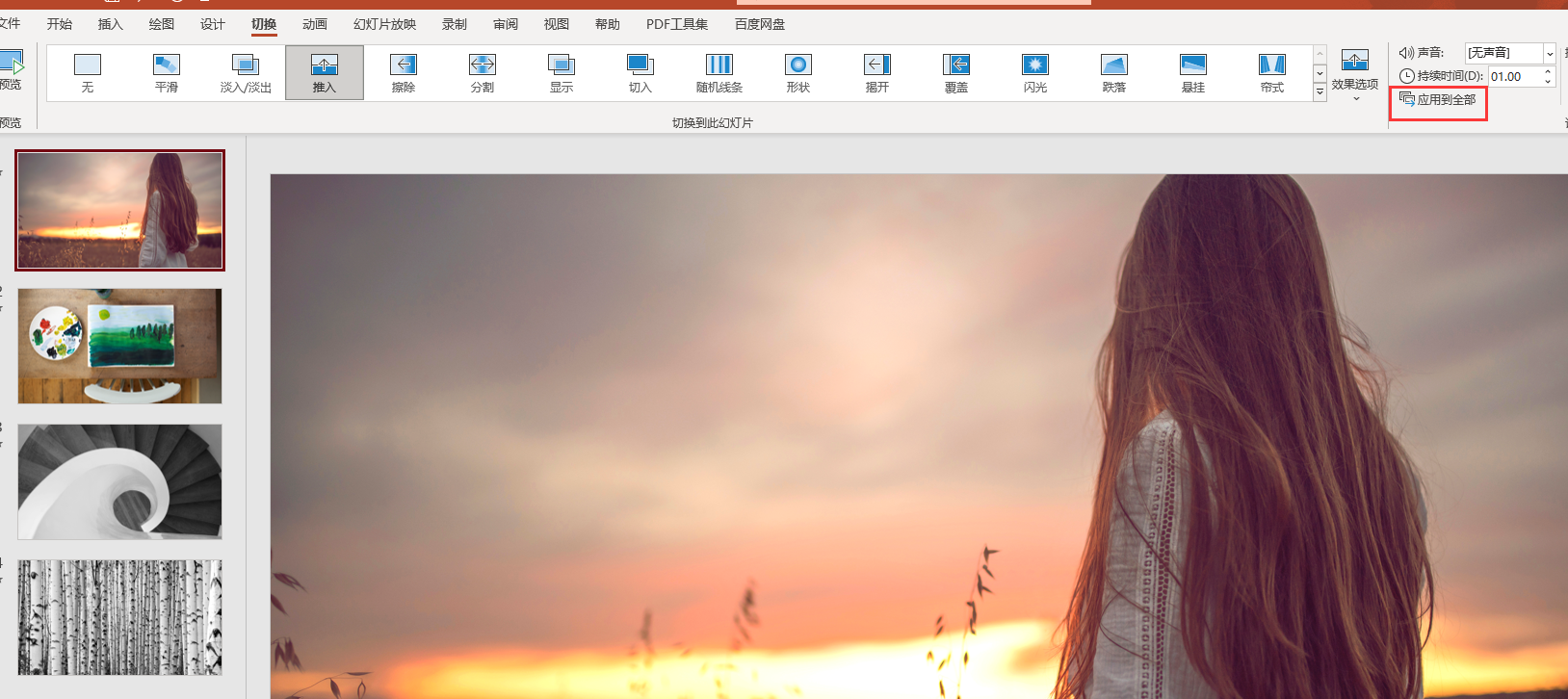
幻灯片的入场动画选择完毕,单击工具栏内“应用到全部”,左侧四张幻灯片便均添加了“推入”效果。
切换幻灯片时除了添加动画外,我们还可以设置声音,下面来看具体操作吧!
二、ppt动画效果声音怎么设置
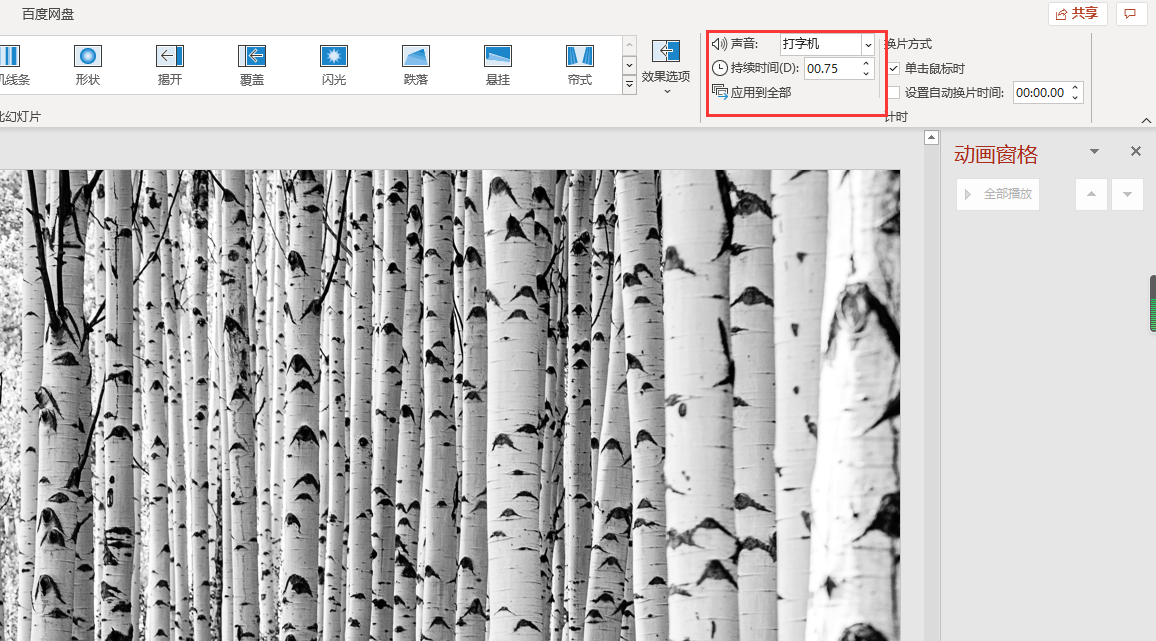
选中其中一张幻灯片,然后展开“声音”下拉菜单,选择一种声音,如打字机,然后在“持续时间”输入框内输入声音的持续的时长,最后再次单击“应用全部”,声音也被应用到了所有幻灯片.
简单总结,Microsoft 365的ppt动画效果怎么应用到全部?当在“切换”位置为一张幻灯片添加了动画效果后,在“切换”界面,工具栏位置单击“应用到全部”,便可将切换幻灯片的动画应用到所有幻灯片中。ppt动画效果声音怎么设置?同样,在“切换”界面“声音”下拉菜单内选择声音效果,然后在“持续时长”位置编辑音效时长,最后单击“应用到全部”便可将声音效果也应用到所有幻灯片中。
作者:伯桑
展开阅读全文
︾
读者也喜欢这些内容:

Excel表格斜线一分为二怎么弄 Excel表格斜线怎么添加文字
在使用Excel制作表格时,经常会遇到需要在单元格中添加斜线,将其一分为二的情况,但很多朋友不知道这该怎么弄,其实操作并不复杂,掌握正确的步骤,几分钟就能搞定。下面就为大家详细介绍Excel表格斜线一分为二怎么弄,Excel表格斜线怎么添加文字的操作方法。...
阅读全文 >

Word怎么删除空白页 Word怎么在方框里打√符号
在使用Microsoft Word进行文档编辑时,我们经常会遇到需要删除多余的空白页或在方框中打上√符号的情况。这篇文章将为大家提供详细的指导,帮助大家高效地解决这两个常见问题。首先,我们将介绍如何删除Word中的空白页;其次,我们将探讨如何在Word中的方框里打上√符号;最后,我们将总结这些步骤,确保大家能够轻松掌握这些技巧。...
阅读全文 >

Word字体不一样怎么刷 Word格式刷改不了字体
Word是Microsoft 365办公套件中的一部分。提供了丰富的文字处理功能,可以用于创建、编辑、格式化和打印各种类型的文档。在日常工作中,当需要将多个文档合并为一个文档时,各个文档可能使用了不同的字体,此时需要统一字体格式。那么,如何统一呢?下面将为大家介绍Word字体不一样怎么刷以及Word格式刷改不了字体该怎么办。...
阅读全文 >
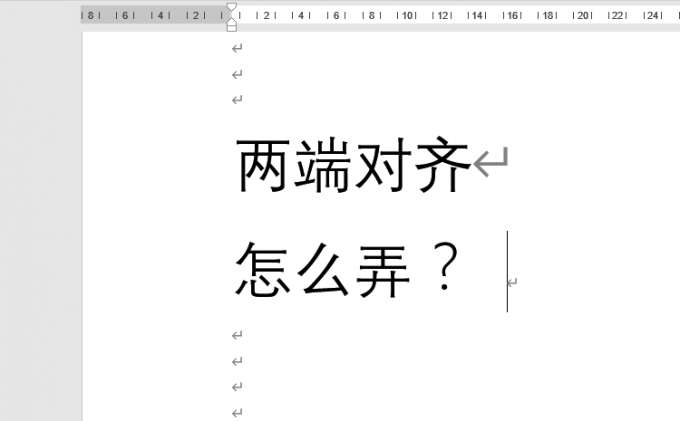
Word两端对齐怎么弄 Word两端对齐时文字间距过大
Word是一款文字处理软件,是Microsoft 365办公套件中的一部分。它提供了丰富的文字处理功能,包括文本输入、格式设置、图形插入、表格编辑、邮件合并等。编辑Word文档时,有时会出现上下文歪斜,或者某些文字间隔过大,导致文档整体难以阅读。本文将为大家介绍Word两端对齐怎么弄以及Word两端对齐时文字间距过大该如何调整的方法。...
阅读全文 >